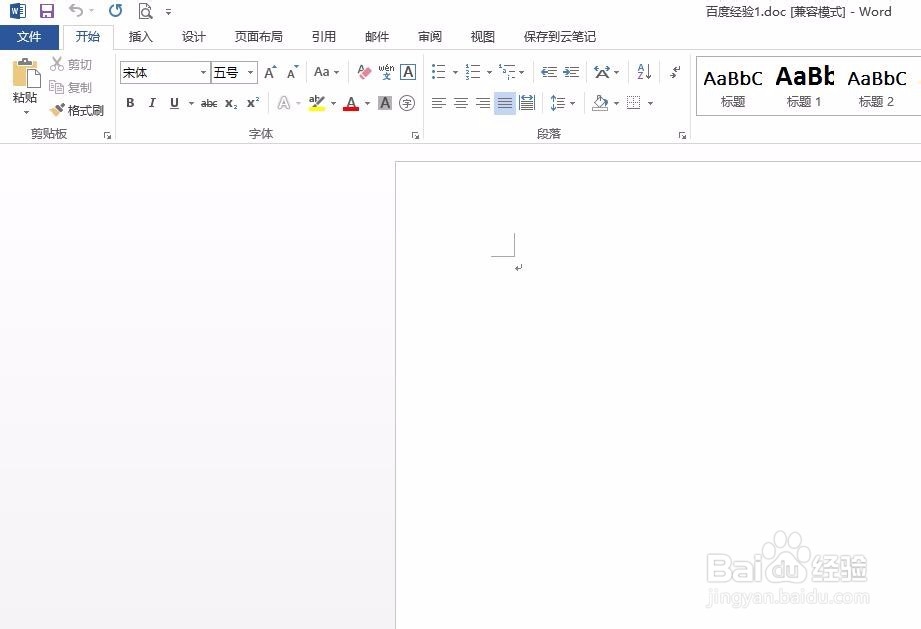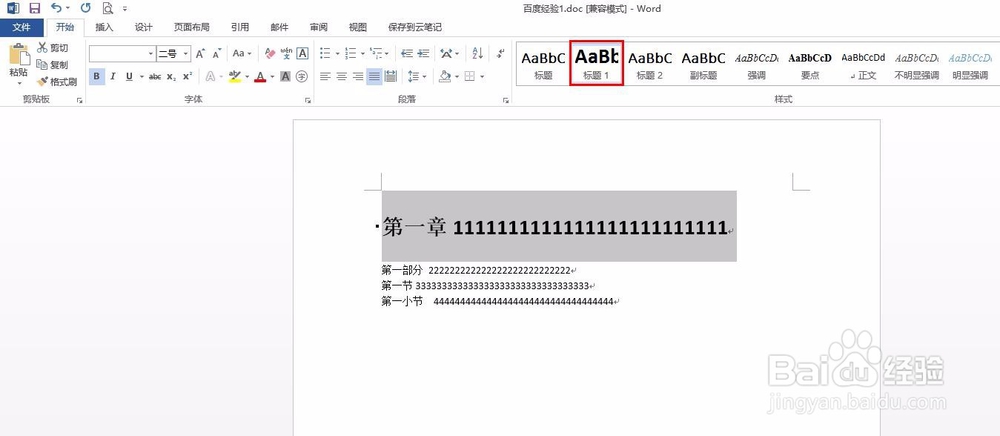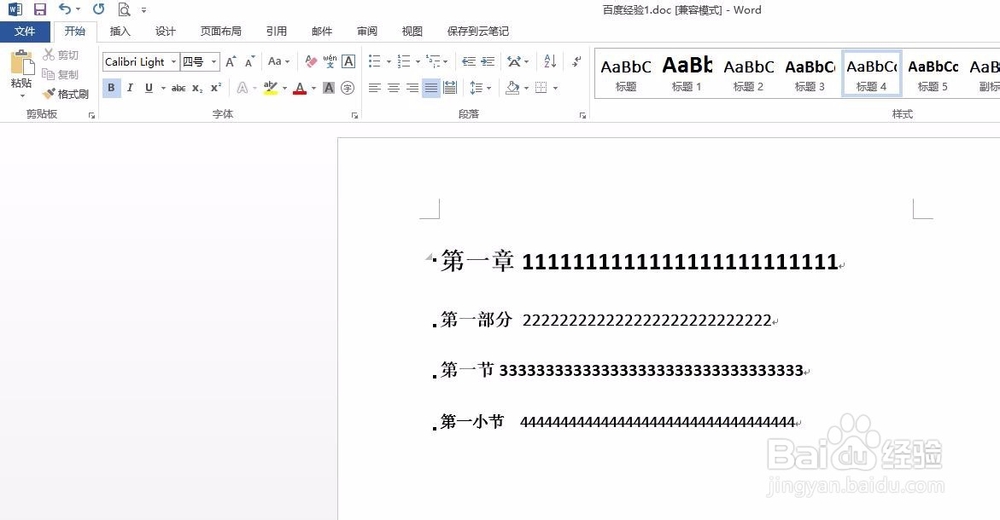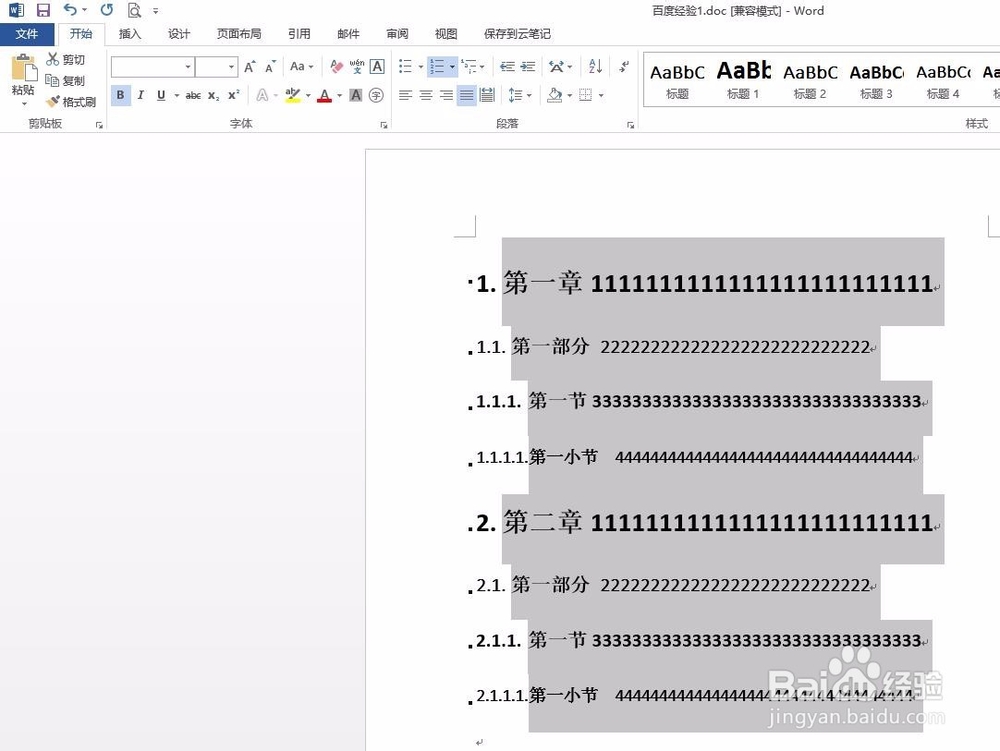对于一些长篇的、分章节的文档,需要设置多级编号,那么多级编号格式怎么设置呢?下面就来介绍一下word文档中设置多级编号格式的方法,希望对你有所帮助。
工具/原料
Microsoft Office 2013
多级编号格式怎么设置
1、第一步:打开一个空白的word文档。
2、第二步:在文档中输入要设置多级编号格式的标题。
3、第三步:将多级标题逐一设置成1-4级标题。
4、第四步:按照上面的方法,设置第二部分多级标题。
5、第五步:选中要设置多级编号格式的标题,单击工具栏中红色箭头标记的按钮。
6、第六步:根据自己的需要选择编号的样式即可。